Matriculación
 permite Registrar las Matrículas del alumnado.
permite Registrar las Matrículas del alumnado.
Se procede del siguiente modo: Perfil de “Dirección - Gestión”. ¡Pasos!
Ruta: Alumnado / Matriculación / Relación de Matrículas
Seguidamente, se muestra una pantalla en el que hay que seleccionar el “Curso” en el que se va a matricular al alumnado.
Existen dos posibilidades:
* Matriculación Masiva: Este procedimiento es posible llevarlo a cabo para aquel alumnado que ha sido admitido en el centro como resultado del “proceso de escolarización”, así como para el alumnado que ha promocionado del curso anterior y de aquel que repite curso. El sistema le ofrece la posibilidad de registrar las matrículas de todos ellos en un único proceso, lo que le supondrá un evidente ahorro de tiempo y esfuerzo.
Se hace “clic” en el icono de “Añadir matrículas de forma masiva”.
 muestra el listado de alumnado que “promociona”.
muestra el listado de alumnado que “promociona”.
Si se hace “clic” en “Selección”, se marca el listado de alumnos y alumnas. Dependiendo del Plan de Estudio del Centro, habrá que sumar asignaturas específicas, de libre configuración autonómica. A continuación, “Aceptar”.
El sistema lanza un mensaje de aviso. “Aceptar”.
Con este mensaje de confirmación de  se da por finalizada la asignación masiva.
se da por finalizada la asignación masiva.
* Matrícula Individual: Este procedimiento permitirá inscribir en Rayuela a un o una alumno o alumna, cada vez.
Se hace “clic” en el icono de “Nueva matrícula”.
A continuación, se muestra una pantalla que incluye un “Buscador” que facilita localizar al alumnado por Apellidos, Documentación y NIA. Es necesario introducir un mínimo de 4 caracteres y esperar 2 segundos para que la herramienta ofrezca coincidencias.
La búsqueda desprende dos posibles resultados:
-
- El alumnado SI está incluido en la base de datos:
Se selecciona a la alumna (en este ejemplo, “Antonia”) y se marca “Continuar con el proceso”.
Esta pantalla muestra, por defecto, la “Fecha de la matrícula” del día en que se va a realizar. Se debe seleccionar el “grupo” en el que quedará matriculada la alumna y “Aceptar”.
Aparece una pantalla con un desplegable en el que “Considerar materias”. Por defecto, del “Del curso actual”. Si la alumna tuviese asignaturas pendientes del curso anterior, se podrían añadir desde “Materias de otros cursos”. Dependiendo del Plan de Estudio del Centro, habrá que sumar asignaturas específicas, de libre configuración autonómica. A continuación, “Aceptar”.
A partir de este paso, la alumna queda matriculada en el “Curso” y en el “Grupo” elegidos, como se puede apreciar.
-
- El alumno NO está incluido en la base de datos:
Se muestra el siguiente mensaje: “No encuentro a la persona buscada”
En este caso, se da de alta al alumnado, haciendo “clic” en “Aquí”.
Se muestra la “Ficha del alumnado”. Hay que rellenar todos los campos marcados con (*), como mínimo, y “Aceptar”.
Una vez grabada la “Ficha del alumnado”, se muestra, por defecto, la “Fecha de la matrícula” del día en que se va a realizar. Se debe seleccionar el “Grupo” en el que quedará matriculado el alumnado y “Aceptar”.
Aparece una pantalla con un desplegable en el que “Considerar materias”. Por defecto, del “Del curso actual”. Si el alumno o la alumna tuviese asignaturas pendientes del curso anterior, se podrían añadir desde “Materias de otros cursos”. Dependiendo del Plan de Estudio del Centro, habrá que sumar asignaturas específicas, de libre configuración autonómica. A continuación, “Aceptar”.
A partir de este paso, la alumna queda matriculada en el “Curso” y en el “Grupo” elegidos, como se puede apreciar.
Si deseas visualizar este proceso en vídeo, pulsa aquíSi deseas aprender con una breve píldora formativa, pulsa aquíSi deseas descargar la ficha en .pdf, pulsa aquí |
Por favor, danos tu opinión y ayúdanos a mejorar, pulsa 
Gracias por formar parte de  , la Plataforma Educativa de tod@s
, la Plataforma Educativa de tod@s
JUNIO 2021 v.1



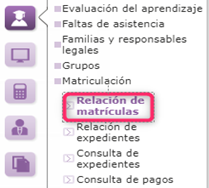



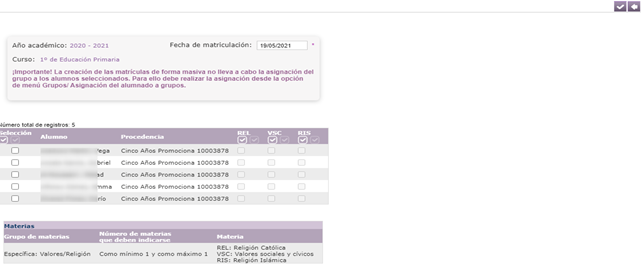
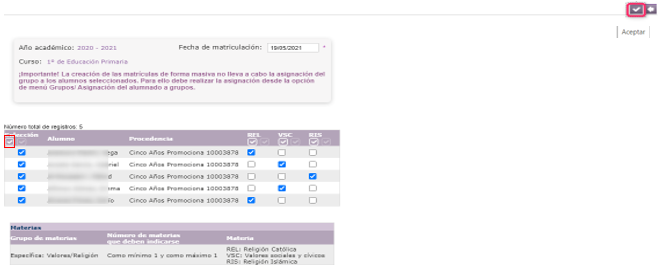

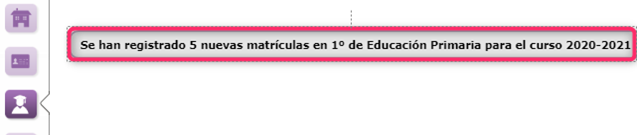
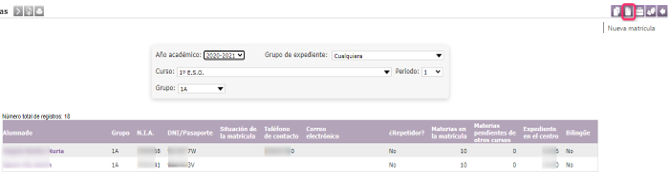

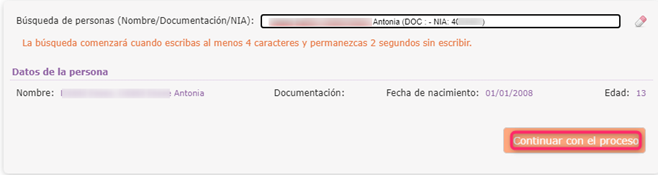
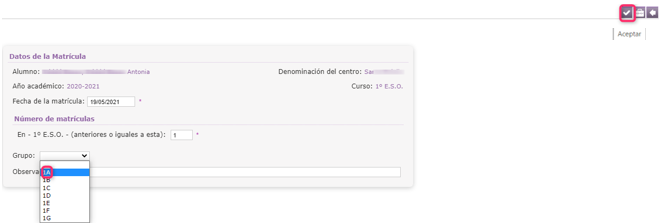
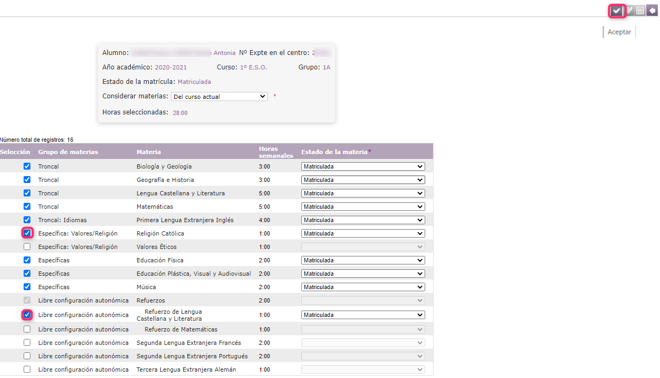


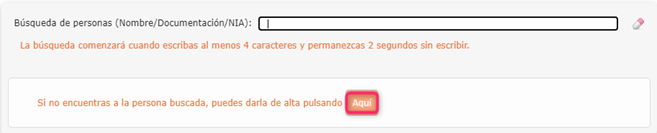
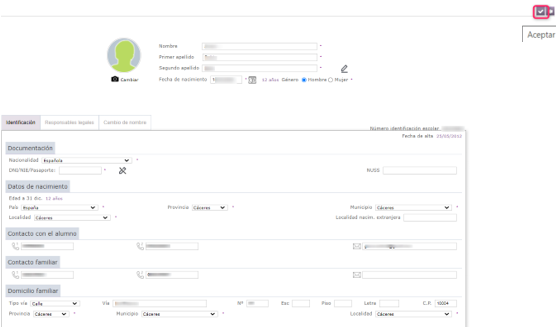



No Comments